
In questo tutorial, ti mostreremo come installare GIMP su Debian 11. Per quelli di voi che non lo sapessero, GIMP (GNU Image Manipulation Program) è un programma gratuito e open source software di editing di grafica raster utilizzato principalmente per la manipolazione e l'editing di immagini, la transcodifica tra vari formati di immagine, il disegno in formato libero e molte altre attività specializzate.
Questo articolo presuppone che tu abbia almeno una conoscenza di base di Linux, sappia come usare la shell e, soprattutto, che ospiti il tuo sito sul tuo VPS. L'installazione è abbastanza semplice e presuppone che tu sono in esecuzione nell'account root, in caso contrario potrebbe essere necessario aggiungere 'sudo ' ai comandi per ottenere i privilegi di root. Ti mostrerò l'installazione passo passo dell'editor di immagini open source GIMP su una Debian 11 (Bullseye).
Prerequisiti
- Un server che esegue uno dei seguenti sistemi operativi:Debian 11 (Bullseye).
- Si consiglia di utilizzare una nuova installazione del sistema operativo per prevenire potenziali problemi
- Un
non-root sudo usero accedere all'root user. Ti consigliamo di agire comenon-root sudo user, tuttavia, poiché puoi danneggiare il tuo sistema se non stai attento quando agisci come root.
Installa GIMP su Debian 11 Bullseye
Passaggio 1. Prima di installare qualsiasi software, è importante assicurarsi che il sistema sia aggiornato eseguendo il seguente apt comandi nel terminale:
sudo apt update sudo apt upgrade
Passaggio 2. Installazione di GIMP su Debian 11.
- Installa GIMP utilizzando Snap Store.
sudo apt install snapd sudo snap install gimp
- Installa GIMP utilizzando APT Manager.
Per impostazione predefinita, GIMP è disponibile dal repository di base di Ubuntu predefinito. Ora esegui il seguente comando per installarlo:
sudo apt install gimp
- Installa GIMP utilizzando Flatpak.
Per installare Gimp utilizzando Flatpak, prima installa l'utilità Flatpak utilizzando il comando seguente:
sudo apt install flatpak gnome-software-plugin-flatpak sudo flatpak remote-add --if-not-exists flathub https://flathub.org/repo/flathub.flatpakrepo
Dopo l'installazione, ora installa SNAP utilizzando il seguente comando Flatpak:
sudo flatpak install flathub org.gimp.GIMP
Passaggio 3. Accesso a GIMP su Debian.
Una volta installato correttamente, apri con il percorso:Attività -> Mostra applicazioni -> Programma di manipolazione delle immagini GNU oppure puoi anche avviare l'applicazione gimp utilizzando la riga di comando digitando “gimp ”.
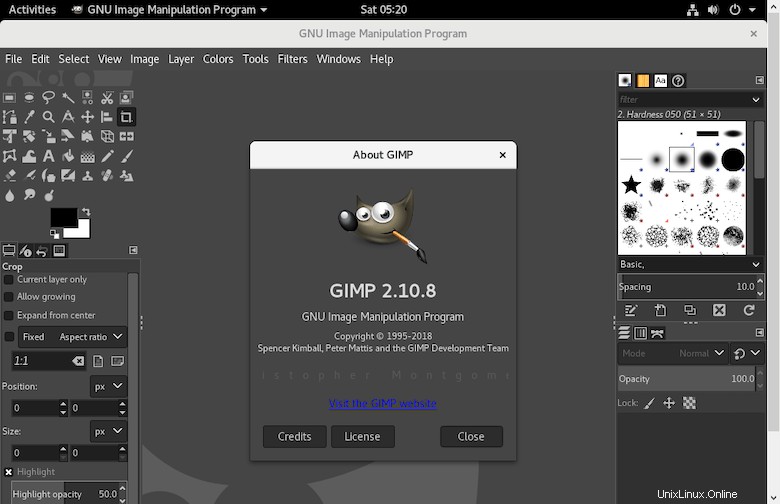
Congratulazioni! Hai installato con successo GIMP. Grazie per aver utilizzato questo tutorial per installare l'ultima versione di GIMP su Debian 11 Bullseye. Per ulteriore aiuto o informazioni utili, ti consigliamo di controllare il sito Web ufficiale di GIMP .